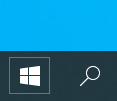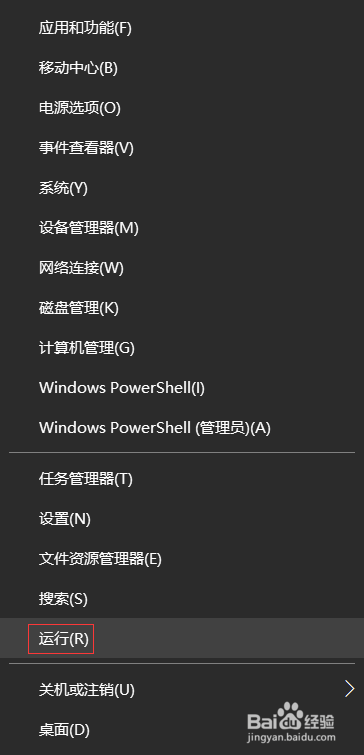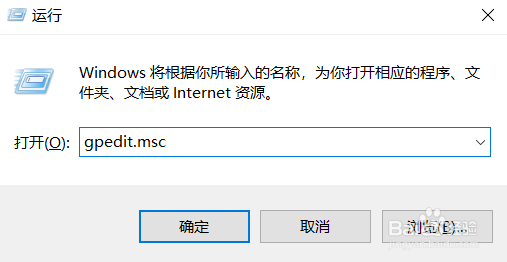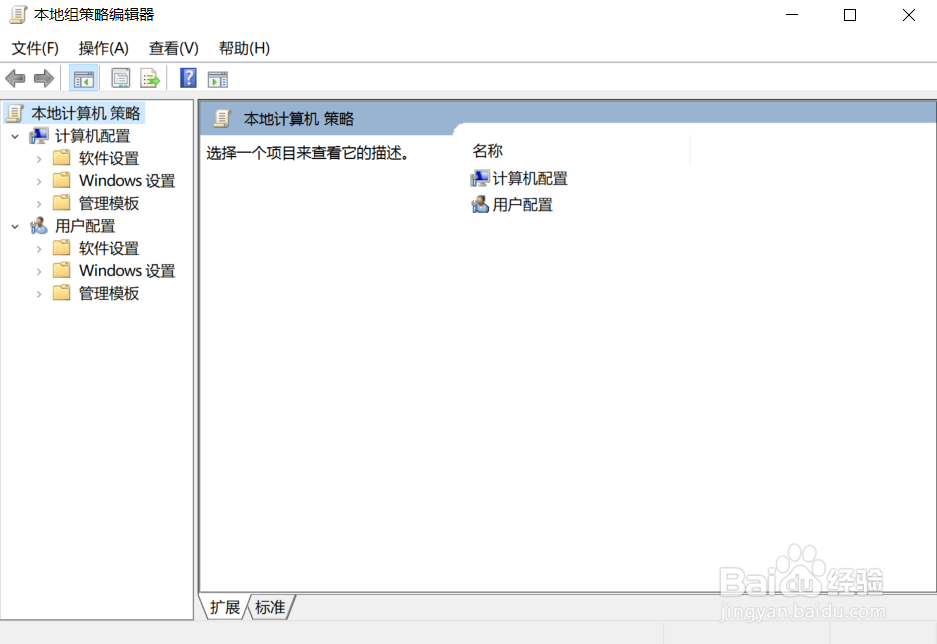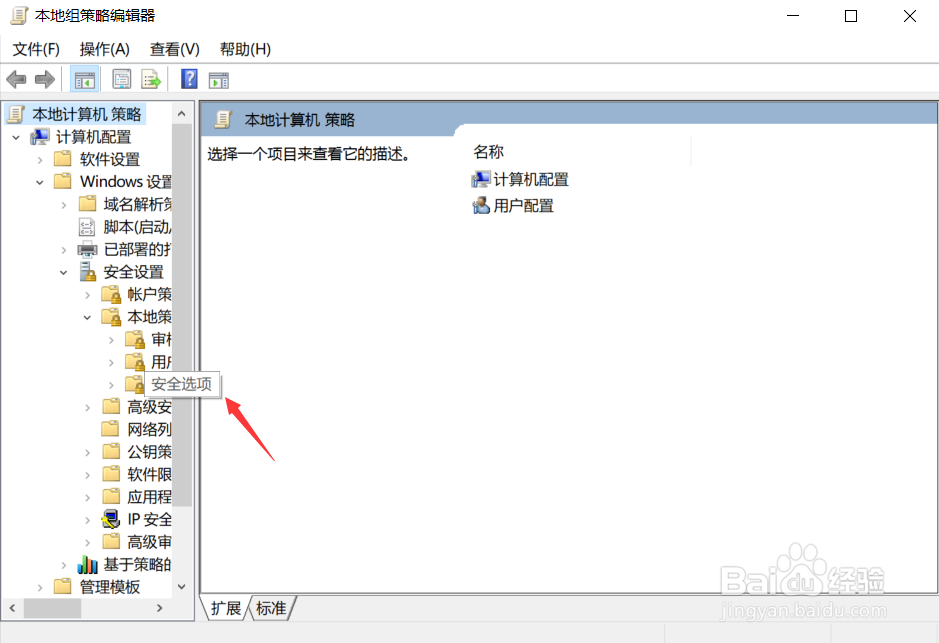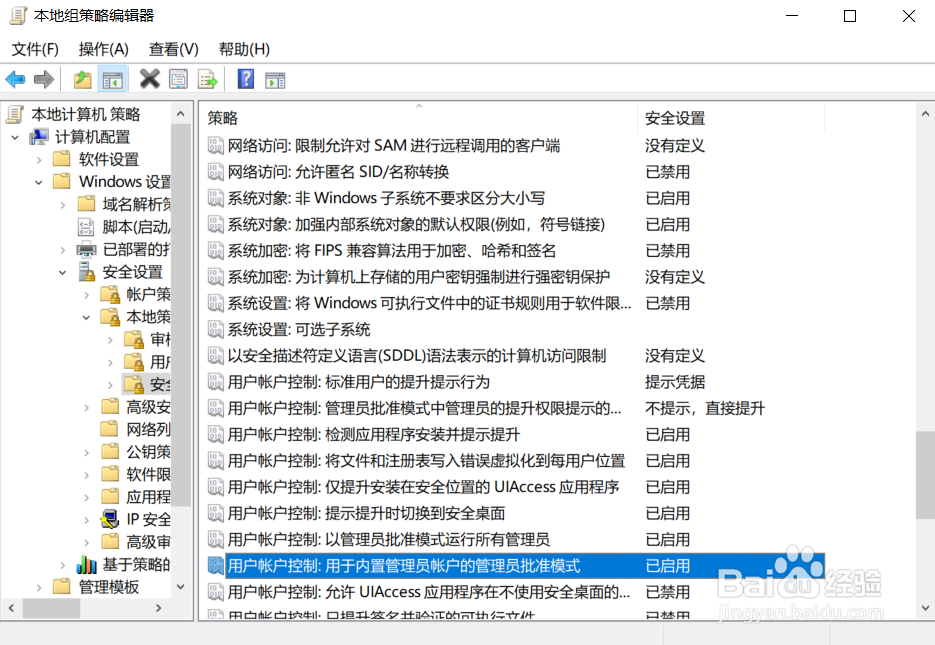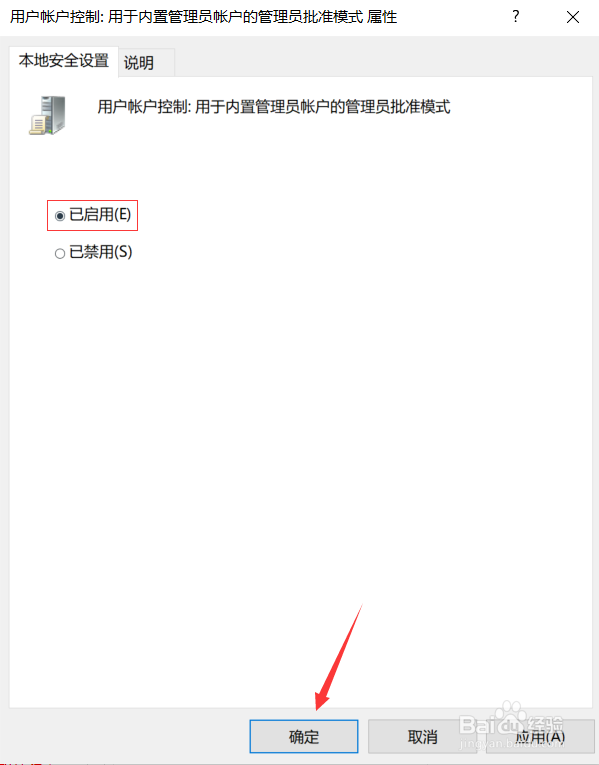如何解决win10系统中的个性化菜单打不开
1、鼠标右击桌面左下角的“开始”菜单。
2、打开一个窗口,在窗口中单击“运行”菜单。
3、在打开的“运行”窗口中输入“gpedit.msc”,单击“确定”按钮。
4、单击后,就打开了“本地组策略编辑器”窗口。
5、在“本地组策略编辑器”窗口中,从“计算机配置”展开“Windows设置-安全设置-本地策略”,在“本地策略”里面选择并单击里面的“安全选项”。
6、在右边窗口中,找到并双击打开“用户账户控制:用于内置管理员账户的管理员批准模式”。
7、在打开的“本地安全设置”选项卡中单击“已启用”选项,单击下面的“确定”按钮,重启电脑即可。
声明:本网站引用、摘录或转载内容仅供网站访问者交流或参考,不代表本站立场,如存在版权或非法内容,请联系站长删除,联系邮箱:site.kefu@qq.com。
阅读量:48
阅读量:55
阅读量:25
阅读量:40
阅读量:26